使用应用自定义更新组织商店中应用的品牌打造
Microsoft Teams 管理员可以修改某些 Teams 应用的外观,以便为其组织的用户提供个性化的品牌体验。 此类修改可以增强用户的 Teams 应用商店体验,并帮助遵守组织的品牌。 例如,管理员可以修改应用的说明和图标。 通过自定义,用户可以轻松地将应用标识为内部工具、了解其特定于组织用例并放心地使用它。 管理员通过更改应用的某些元数据或属性进行这些更新。 更改仅在其组织中可用。 此功能称为应用自定义。
仅当应用开发人员允许自定义其应用时,管理员才能自定义应用。 虽然 Teams 提供了自定义以下属性的选项,但应用开发人员可控制其应用中可自定义的特定属性。
- 简短名称
- 简短说明
- 完整描述
- 隐私策略 URL
- 网站 URL
- 使用条款 URL
- 应用程序图标
- 图标的大纲颜色
- 强调色
有关其中每个属性的详细信息,请参阅 Teams 开发人员文档中的 Teams 清单架构 。
注意
必须具有 Teams 客户端许可证才能自定义应用信息。
验证应用是否可自定义
所有应用都不可自定义。 如果应用开发人员允许自定义其应用,则只有这样才能修改应用的外观。 若要验证所选应用是否可自定义,请执行以下步骤:
登录到 Teams 管理中心并访问 Teams 应用>管理应用。
(可选)如果 “可自定义 ”列不可见,请选择“编辑列”
并将 “可自定义” 选项切换为“ 开”。
使用应用名称搜索应用。 在 “可自定义” 列中验证是否可以自定义应用。
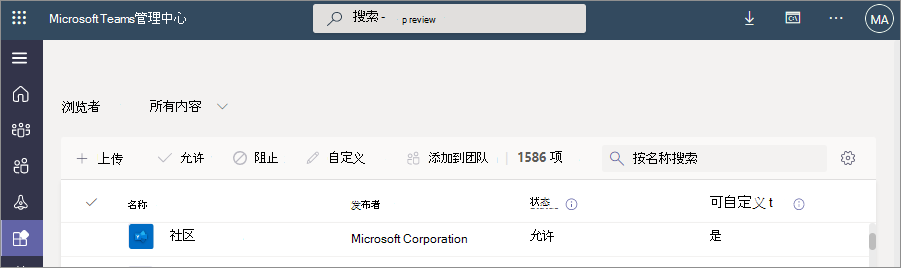
若要查找 Teams 应用商店中的所有可自定义应用,请对 “可自定义” 列进行排序。
了解自定义类型
可以根据组织的需求,通过两种方式自定义可自定义的应用:
| 要求、注意事项和行为 | 默认自定义 | 其他自定义项 |
|---|---|---|
| 何时使用自定义项 | 所有用户都需要应用相同的自定义外观 | 不同的用户或组需要不同的自定义应用。 建议在执行默认自定义后执行此自定义 |
| 谁接收自定义应用 | 允许使用应用的每个用户 | 分配给其他自定义项的特定用户 |
| 应用目录中的更改 | 更改可见,例如更新的名称 | 在应用程序目录中不可见 |
| 在管理中心中执行该操作的位置 | “管理应用”页或“应用详细信息”页 | 仅限应用详细信息页 |
| 用户如何接收自定义应用 | 自定义应用后自动 | 将用户分配到设置策略,并将设置策略应用于自定义项 |
| 哪些用户可以添加和使用应用 | 仅允许的用户接收应用 | 仅允许的用户接收应用 |
| 如何控制对应用的访问 | 使用 应用权限策略 或 ACM 功能 | 使用应用权限策略或以应用为中心的管理功能 |
| 如果创建了两个自定义项,则哪些用户会收到哪些自定义项 | 未使用设置策略分配其他自定义项的用户 | 分配给其他自定义项的特定用户 |
Create应用的默认自定义项
若要更改组织的 Teams 应用商店中应用的外观,请执行以下步骤:
登录到 Teams 管理中心并访问 Teams 应用>管理应用。
搜索要使用应用名称自定义的应用,并确保可以自定义它。
若要打开 UI 以自定义单个元数据字段,请执行以下步骤之一:
选择应用的行,然后在“管理应用”页的工具栏中选择“ 自定义
 ”。
”。选择应用名称以打开应用详细信息页,然后选择“可自定义”下的编辑图标
 。
。选择应用名称以打开应用详细信息页,然后选择 “操作>自定义”。
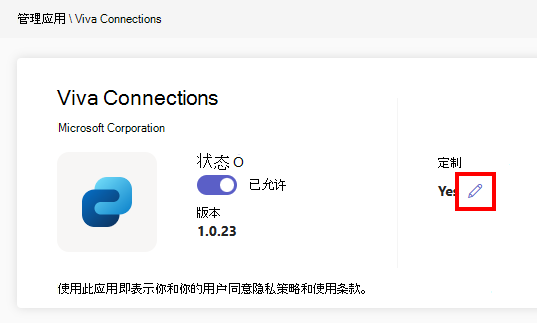
自定义一个或多个可用字段。 只能自定义管理中心显示的参数,这些参数是开发人员允许修改的参数。 有关参数的允许值和限制,请参阅 可自定义字段的注意事项和限制。

自定义应用后,选择“ 应用”。 若要验证所做的更改,请参阅 预览应用详细信息。 若要撤消更改,请参阅 将应用详细信息重置为默认值。
选择“ 发布 ”,将自定义应用发布到组织的应用商店。
应用在 “管理应用 ”页面、Teams 应用商店中以及所有客户端中列出, (Web、移动和桌面) 以及更新的详细信息。 修改需要几个小时才能生效。
预览应用的默认自定义
若要在保存默认自定义项后验证更改,请查看应用详细信息页。 验证你编辑的字段是否已更新。 例如,更新了 “发布者的短名称 ”字段中的原始应用名称。
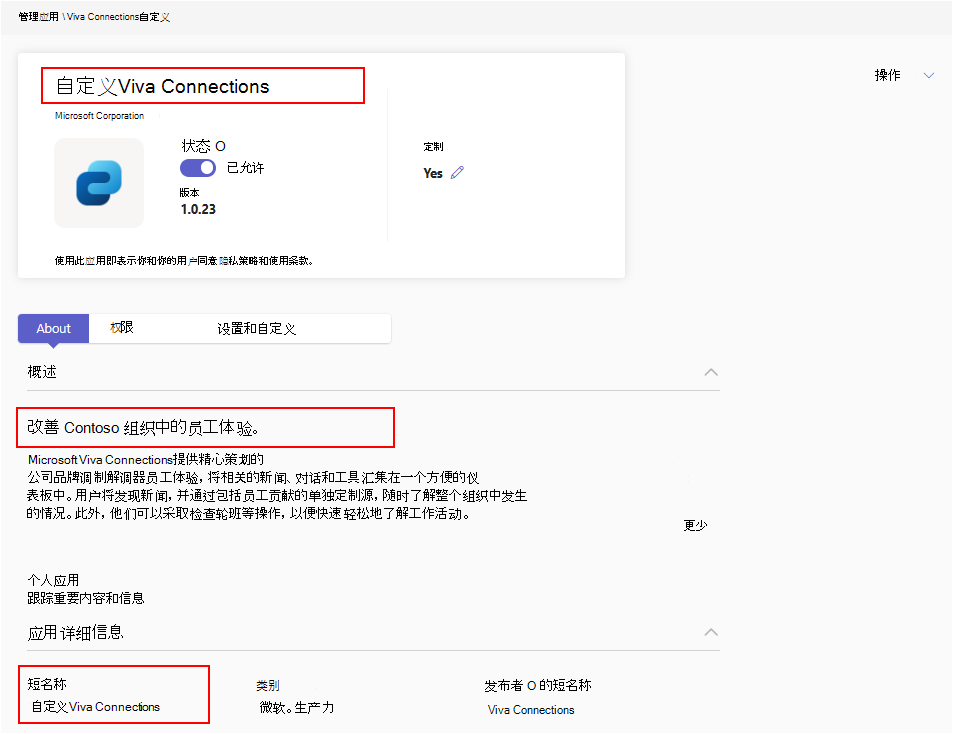
几个小时后,Teams 用户可在其 Teams 客户端存储中看到自定义应用, (Web、移动和桌面) 。
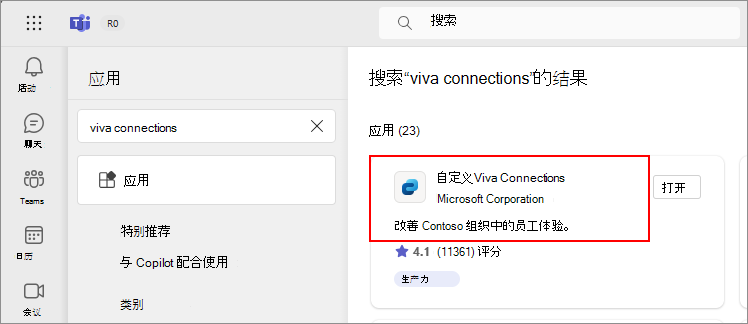
Create并将其他自定义项分配给不同的用户
如果应用开发人员允许自定义,你还可以创建同一应用的多个自定义项。 它允许你为各种用户或用户组提供不同自定义版本的同一应用。 例如,当前组织和已收购组织的应用用户可以使用同一应用,但还可以查看具有与其相关的不同品牌徽标的应用。 它通过以下方式帮助你:
- 你可以提供所有用户都可以与之关联的自定义应用。
- 它有助于应用采用工作取得成功。 对不同品牌具有不同需求的用户,更信任自定义应用。
若要创建应用的其他自定义项,请执行以下步骤:
登录到 Teams 管理中心并访问 Teams 应用>管理应用。
确保要自定义的应用支持自定义。 请参阅检查 Teams 应用是否可自定义。
单击应用名称以打开应用详细信息页。 选择 “设置和自定义 ”选项卡。
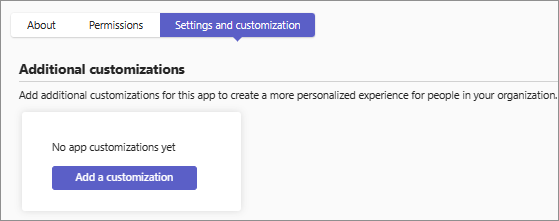
如果是首次创建此自定义项,请选择“ 添加自定义项 ”,否则选择“ 添加”。 最多可以为应用创建 10 个其他自定义项。
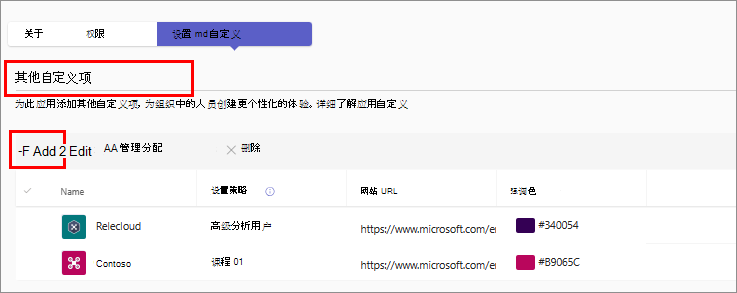
在右侧边栏中,提供要自定义的应用信息的更新值。 选择“应用”。
创建后,选择其他自定义项,然后选择 “管理分配”。
搜索并选择要应用于其他自定义项的相应应用设置策略。 选择 “关闭”。 分配到此设置策略的用户会收到其他自定义项。 可以将策略分配给同一应用的一个附加自定义项。
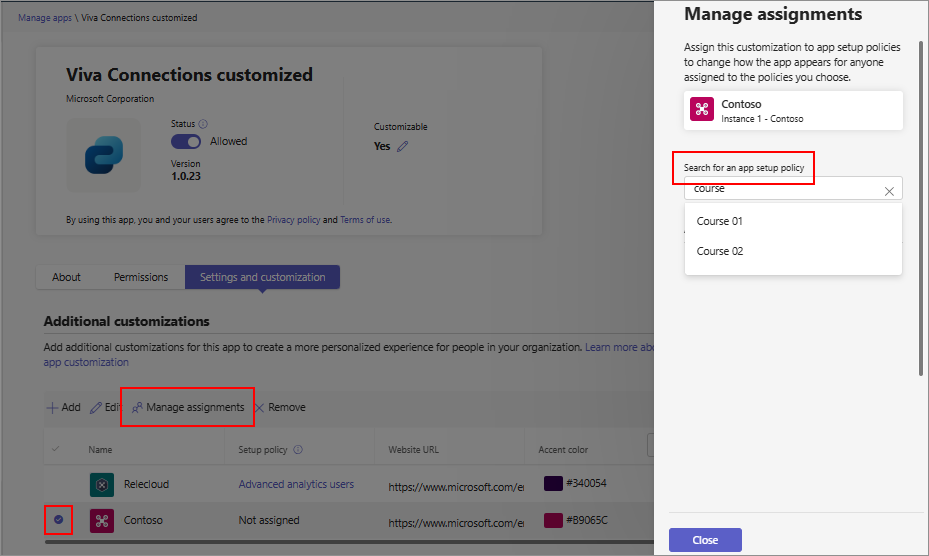
注意
将应用设置策略分配给其他自定义项时,它只会帮助你向特定用户提供自定义项。 它无法帮助你固定和自动安装应用。 使用 应用设置策略 固定和添加应用。 此外,自定义项遵循应用分配,因此只有这些用户才能使用你允许使用应用的自定义应用。
最多可以为应用创建 10 个其他自定义项。
若要删除其他自定义项,请在 “设置和自定义” 选项卡中将其选中,然后选择“ 删除”。 不得将自定义项分配给任何设置策略。 若要删除默认自定义项,请参阅 重置应用的默认自定义项。
应用自定义的注意事项和限制
请考虑以下有关应用自定义功能的详细信息:
只能自定义 Teams 应用商店应用,不能 自定义应用。
仅当应用 开发人员允许自定义时,才能自定义应用。
自定义项和更改仅在组织内可用。
自定义应用和与应用相关的任何说明时,请确保遵循应用开发人员在 应用文档 或其使用条款中提供的准则。 使用任何徽标或图像时,请遵守版权法。
管理员提供的自定义信息存储在最近的数据存储区域中。
你有责任确保更新的 使用条款或隐私策略链接 有效。
如果应用开发人员不再允许自定义字段,则应用详细信息页上会显示一条消息来通知你。 对应用的更改还原开发人员设置的值。
若要使现有应用可自定义或禁止现有应用自定义,开发人员必须在 Teams 应用商店中提供该应用的新版本。
建议先在测试租户中测试应用自定义更改,然后再在生产环境中进行这些更改。 若要获取测试租户,请按照 创建测试租户中的说明进行操作。
汇报在客户端中显示所有用户和管理员帐户最多需要 24 小时。
若要使现有应用可自定义,开发人员必须在 Teams 应用商店中提供该应用的新版本。
应用使用情况报告显示应用开发人员提供的应用的原始名称,即使用户使用自定义应用也是如此。
Microsoft Graph 权限同意对话框显示应用开发人员提供的应用的原始名称。 当你 同意应用的权限时,它可以帮助你准确识别应用。
自定义应用不会更改任何应用功能。
应用自定义功能仅在商业云中可用。
外部或来宾用户 只能看到原始应用。
某些可自定义字段的限制包括:
| 定制 | 考虑 |
|---|---|
| 任何 URL 字段 | 确保 URL 有效且安全 https 。 |
| 简短说明 | 必须低于 80 个字符;不要重复完整说明。 |
| 图标 | 分辨率为 32x32 像素 .png 格式的透明边框图标。 |
| 颜色图标 | .png 格式的全彩图标,分辨率为 192x192 像素。 |
| 强调色 | 颜色必须与图标背景匹配。 |
| 其他自定义项的数目 | 最多只能创建 10 个自定义项。 |
排查应用自定义问题
| 错误和问题 | 可能的修补程序或对问题的了解 |
|---|---|
| 我的更新对我的用户不可用。 | 等待几个小时,让更改传播。 验证是否已保存更改。 |
| 我无法自定义应用。 | 如果应用可自定义或不可自定义,则交叉检查。 |
| 我开始自定义应用,但无法保存或应用我的更改。 | 遵守字段的限制。 查找 UI 上的错误以及 应用自定义的限制。 |
| 管理应用页面未正确加载。 不显示应用列表。 | 使用管理员帐户必须分配有 Teams 许可证。 |
| 无法将设置策略分配给多个其他自定义项。 | 只能将一个应用设置策略分配给其他自定义项。 |
将应用详细信息重置为默认值
可以删除应用自定义项并显示应用开发人员提供的原始应用信息。
若要删除适用于特定用户的其他自定义项,请在 “设置和自定义” 选项卡中将其选中,然后选择“ 删除”。 不得将自定义项分配给任何设置策略。
若要删除应用于未分配其他自定义项的应用用户的默认自定义项,请执行以下步骤:
在 Teams 管理中心中,访问 Teams 应用>管理应用 并打开应用详细信息页。
在 “操作” 菜单中,选择“ 重置为默认 ”选项。
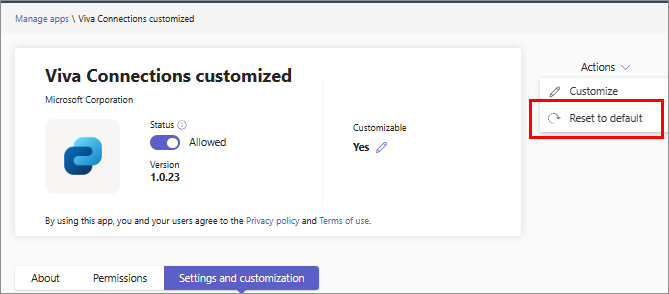
使用场景
请考虑组织中一个方案,其中大多数角色的用户更喜欢具有特定外观的应用。 但是,不同部门的一些用户从事现场工作,并且更喜欢其应用外观,以匹配他们执行的专业任务。 此外,最近收购公司的一些用户更喜欢被收购公司的徽标、品牌名称和外观。 作为管理员,你可以使用应用自定义功能为用户提供每个组相关的应用,并了解该应用是其组织内允许的官方应用。
另一种方案考虑在组织中现有使用自定义应用。 如果一小群用户对自定义有新的需要(例如在重组后),则可以为这些用户提供额外的自定义,而不会中断现有用户的默认自定义。
除了更好的用户参与度外,应用自定义功能还允许你仅从治理和推出角度管理一个应用,但可以轻松创建不同的自定义项,并将这些自定义项分配给不同的用户组。
相关文章
反馈
即将发布:在整个 2024 年,我们将逐步淘汰作为内容反馈机制的“GitHub 问题”,并将其取代为新的反馈系统。 有关详细信息,请参阅:https://aka.ms/ContentUserFeedback。
提交和查看相关反馈